10 phần mềm chơi nhạc tốt nhất cho máy tính
Mặc dù Windows Media Player (WMP) – phần mềm nghe nhạc mặc định trên Windows đã có nhiều cải tiến ở các phiên bản mới so với các phiên bản cũ, thế nhưng WMP vẫn còn nhiều điểm yếu như cách sử dụng phức tạp, chức năng chưa đủ để thỏa mãn những tín đồ âm nhạc. Đó là chưa kể trên HĐH Windows mới nhất là Windows 8, ứng dụng nghe nhạc được tối ưu cho giao diện mới không thực sự hữu ích với người dùng máy tính truyền thống.
Trong khi đó, các ứng dụng nghe nhạc bên thứ ba dành cho Windows lại vô cùng phong phú và đa dạng. Chúng có thể cung cấp nhiều chức năng mà WMP không đáp ứng được. Dưới đây là những phần mềm chơi nhạc hay nhất cho Windows rất đáng để thử trải nghiệm.
iTunes
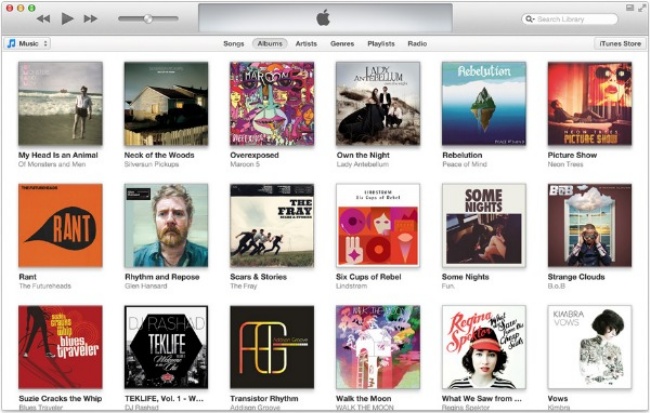
Không phải là phần mềm hoàn hảo (iTunes vẫn có nhược điểm là khá nặng, ngốn tài nguyên hệ thống…) nhưng iTunes vẫn là một trong những ứng dụng nghe nhạc xuất sắc với nhiều chức năng: Trình nghe nhạc, công cụ quản lý, sắp xếp các file media (nhạc, video, phim…). Ngoài ra, tất nhiên nó còn giúp bạn kết nối máy tính Windows của mình với các thiết bị của Apple như iPod, iPhone, iPad.
Trong phiên bản iTunes mới nhất, Apple đã có những nâng cấp đáng giá cho ứng dụng của mình: Giao diện trực quan, dễ điều khiển, tích hợp Facebook, đồng bộ, giúp tạo và quản lý playlist dễ dàng…
Musiczen
Nếu bạn là người thích sưu tầm những thư viện nhạc đồ sộ, hẳn bạn sẽ gặp tình trạng các bài nhạc sẽ nằm rải rác, lộn xộn trong rất nhiều thư mục. Việc sắp xếp lại các file nhạc này cho ngăn nắp quả là một thách thức không nhỏ. MusicZen ra đời nhằm giúp bạn giải quyết vấn đề này 1 cách dễ dàng. Sau khi cài đặt, bạn trỏ MusicZen đến những thư mục nhạc bừa bộn của mình và chương trình sẽ tự động quét tất cả bài hát, rồi dựa vào các thẻ (tag) của bài hát đó như thẻ tên bài, nhạc sĩ…để giúp bạn đưa các bài hát nằm cùng album, nhạc sĩ…về cùng 1 thư mục.
MP3Jam
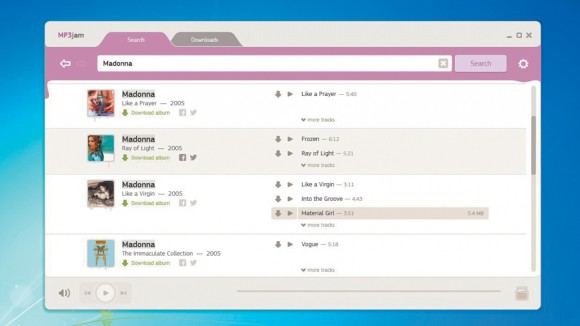
MP3jam là phần mềm chuyên dụng cho việc tìm nhạc bởi thế nếu nhu cầu của bạn cần tới video thì bạn có thể không cần phải tìm hiểu tiếp về ứng dụng này. Còn lại, nếu có nhu cầu lớn về nhạc, MP3jam là một tiện ích tuyệt vời dành cho bạn.
Sau khi cài đặt, trong ô tìm kiếm của MP3jam bạn có thể nhập tên nghệ sĩ, tên bài hát, hoặc tên album để chương trình nhanh chóng trả về các kết quả là các bài hát mà bạn mong muốn. Dữ liệu các bài hát này đến từ Youtube. Điều này càng tăng thêm giá trị cho ứng dụng, bởi ngày nay, việc các nhạc sĩ, ca sĩ lựa chọn tải các track nhạc mới nhất của mình lên YouTube ngày càng tăng. Chưa kể là ở mỗi bài hát sẽ có nút “Play” giúp bạn nghe nhạc trực tiếp từ web mà không cần tải về.
Winamp
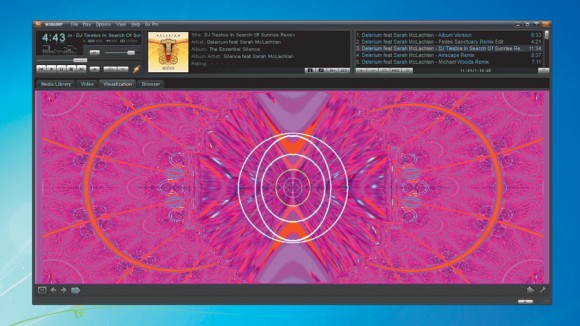
Winamp mang trong mình phong cách cổ điển và là một trong những trình nghe nhạc mạnh mẽ nhất hiện nay. Chương trình hỗ trợ hơn 60 định dạng âm thanh và video bởi thế bạn hầu như không cần phải băn khoăn rằng mình không thể phát các định dạng tập tin media lạ lẫm nữa.
Winamp có thể nhanh chóng quét các file nhạc trên ổ cứng máy tính hoặc nhập các bài hát từ thư viện iTunes của bạn rồi sắp xếp kho nhạc theo nhiều cách khác nhau. Bạn có thể tạo playlist, cập nhật và chỉnh sửa bài hát, tìm hiểu thêm thông tin về các nhạc sĩ mà mình yêu mến, truy cập hàng nghìn kênh âm thanh và video miễn phí.
MediaMonkey
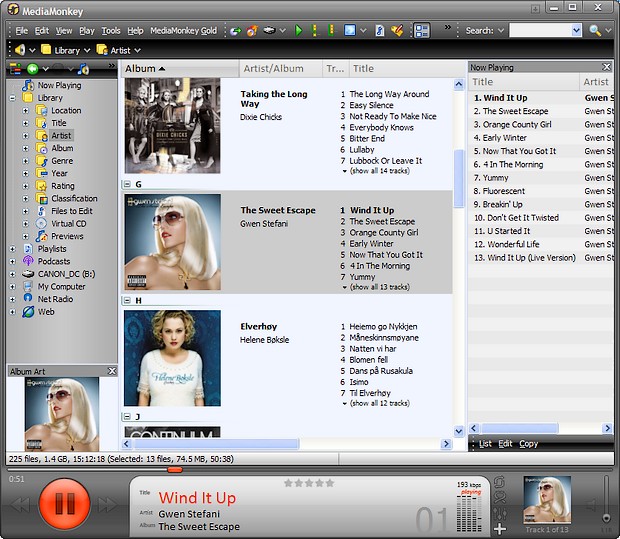
MediaMonkey có nhiều chức năng giống với iTunes đã nói ở trên và nó phù hợp với những ai không ưa sự nặng nề của iTunes cũng như những người không sở hữu iPhone, iPad (do bắt buộc phải cài iTunes để kết nối iPhone, iPad với máy tính).
MediaMonkey có thể tự động đặt lại tên bài hát, giúp bạn di chuyển các track nhạc vào các thư mục một cách ngăn nắp, gọn gàng, thông báo cho bạn biết các file nhạc bị trùng để bạn có thể xóa bớt, giảm tải cho ổ cứng.
Trình nghe nhạc của MediaMonkey cung cấp nhiều lựa chọn cho phép bạn tạo các hiệu ứng khác nhau. Chương trình cũng giúp bạn dễ dàng chia sẻ những bài hát yêu thích của mình với bạn bè, hay giúp bạn đồng bộ nhạc với các thiết bị của Apple cũng như thiết bị Android. Khả năng tương thích với TV, đầu Blu-ray cũng là một điểm cộng nữa của MediaMonkey.
Advanced Renamer
Advanced Renamer là 1 công cụ mạnh mẽ phục vụ việc đổi tên, copy và di chuyển file nhạc của bạn. Đây sẽ là trợ thủ đắc lực trong trường hợp kho nhạc trên máy của bạn đang ngổn ngang, hỗn độn. Advanced Renamer có thể giúp bạn đổi tên cho file dựa vào các tag nhạc, thêm hoặc xóa text, copy hoặc di chuyển các file MP3 sang nơi lưu trữ mới dựa vào các tag như nhạc sĩ, album…Bởi thế, nếu bạn đang có nhu cầu sắp xếp cho kho nhạc được gọn gàng, Advanced Renamer là sự lựa chọn không thể bỏ qua.
Foobar2000
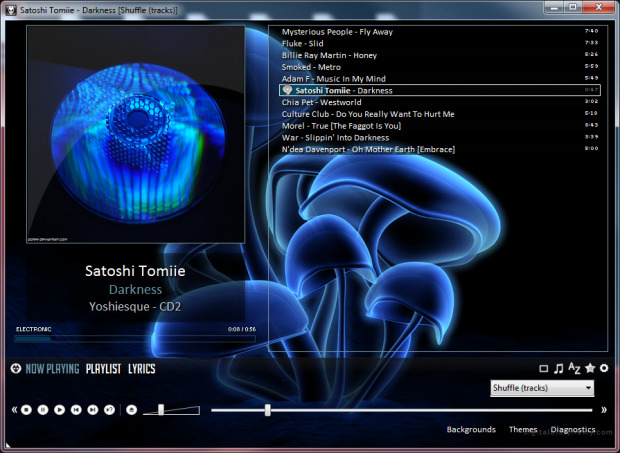
Foobar2000 giúp bạn không còn cảm thấy sự phức tạp, cồng kềnh thường có trên các trình nghe nhạc khác, mặc dù chức năng của nó không hề thua kém. Foobar2000 cũng có thể sắp xếp kho nhạc gọn gàng, tạo playlist, sắp xếp các file nhạc theo các tag khác nhau. Ứng dụng có giao diện đơn giản, hỗ trợ rất nhiều định dạng media, có thể phát nhạc liên tục…cùng nhiều chức năng khác nữa.
Freemake Audio Converter
Khác với các ứng dụng kể trên, Freemake Audio Converter có mặt mạnh riêng của nó. Ứng dụng này cho phép bạn nhanh chóng chuyển đổi các file âm thanh từ định dạng này sang định dạng khác. Nhờ đó, nếu có những bài hát trên máy tính mà bạn muốn phát trên thiết bị di động nhưng định dạng không được hỗ trợ, bạn có thể chuyển đổi nhanh chóng sang định dạng phù hợp với smartphone, tablet của mình.
Ứng dụng hỗ trợ các định dạng phổ biến nhất hiện nay như MP3, WMA, WAV, FLAC, AAC, M4A và OGG. Bên cạnh đó, khi chuyển đổi định dạng, các thiết lập khác như bitrate – tỉ lệ bit âm thanh, sample rate – tần số lấy mẫu âm thanh, các kênh…cũng được hỗ trợ để giúp bạn cân bằng tốt nhất giữa chất lượng bài nhạc và dung lượng của nó.
Audacity
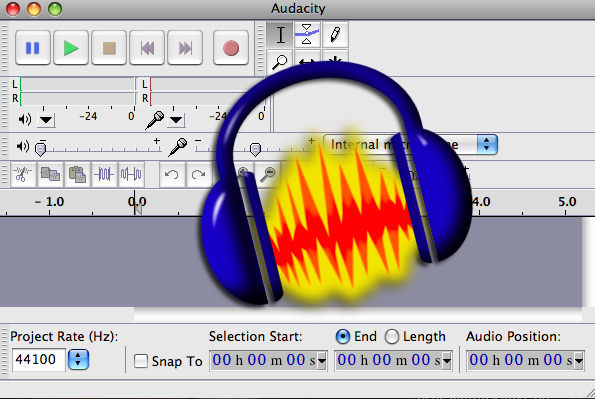
Là một trình biên tập âm thanh nhưng Audacity lại có giao diện đơn giản và rất dễ sử dụng. Với Audacity, bạn có thể dễ dàng thực hiện các công việc biên tập âm thanh cơ bản như cắt xóa 1 đoạn trong bài nhạc để ghép vào một bài khác hoặc dùng vào các tác vụ khác phục vụ cho mục đích sáng tạo của bạn. Nếu cần tới các công cụ biên tập cao cấp hơn, bạn có thể truy cập vào menu Effects của ứng dụng. Trong menu này có hơn 40 hiệu ứng cho bạn lựa chọn như hiệu ứng thay đổi cường độ, cân bằng, thông thường…
VLC Media Player
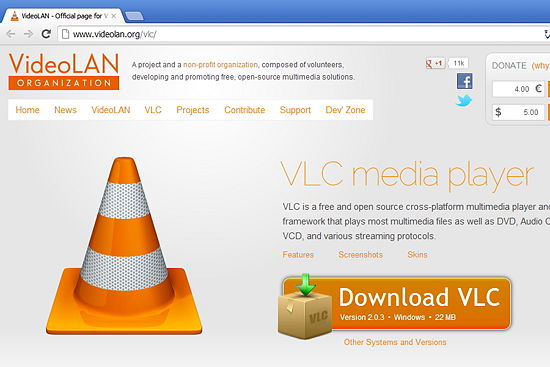
Nếu tất cả những gì bạn cần là một trình nghe nhạc đơn giản, dễ dùng nhưng lại mạnh mẽ, VLC Media Player là phần mềm mà bạn không thể bỏ qua. Bạn có thể sử dụng VLC Media Player dưới dạng một trình phát nhạc không hơn không kém: Ném album hoặc 1 bài hát nào đó bạn muốn nghe vào VLC và chương trình sẽ giúp bạn phát nhạc. Bạn có thể thu nhỏ VLC xuống thanh công cụ để tiết kiệm không gian trên màn hình.
Mặc dù trông khá đơn giản nhưng VLC lại rất mạnh mẽ. Nó hỗ trợ gần như mọi định dạng nhạc, video. Ngoài ra, VLC cũng có 1 công cụ quản lý thư viện nhạc, cho phép tạo playlist, sửa các tag. Bộ cân bằng với giao diện đồ họa, bộ nén (compressor), hỗ trợ spatialiser giúp tạo ra chất lượng âm thanh cao. Với những tín đồ âm nhạc, họ có thể tìm hiểu thêm về các plug-ins để giúp cho VLC trở nên lợi hại hơn.











